این ویژگی مشابه همان ویژگی فیلترینگ تماسهای تلفنی است که به iOS 10 اضافه شده بود. زمانیکه این امکان فعال میشود دو تب جدید در اپ پیامکها خواهید داشت: یکی برای پیامکهای واقعی و دیگری برای پیامکهای غیرمهم و و هرز.
این ویژگی چگونه کار میکند؟ (و در رابطه با حریم خصوصی چه چیزهایی باید بدانید)
برای استفاده از این ویِژگی باید یک برنامه طرف سوم نصب کنید، یعنی مشابه همان چیزی که برای بلاک کردن تماسهای تلفنی لازم داشتید. وقتی اپ را نصب میکنید و بهآن اجازه میدهید تا پیامهای دریافتی را فیلتر کند، آیفون برخی از پیامکها را بهمنظور فیلترینگ روانه این اپ میکند. بالاخص، زمانیکه یک پیام SMS دریافت میکنید، گوشی آیفون شما شماره تلفن، آدرس ایمیل فرستنده و محتوای SMS دریافت شده را بهاین سرویس ارسال میکند. البته، شماره تلفن و آدرس ایمیل شما ارسال نمیشود.
اگر فردی که برای شما پیام ارسال کرده از لیست مخاطبانتان باشد یا اگر شماره فردی باشد که حداقل سه بار با وی تماس گرفتهاید، بهصورت خودکار در لیست مورد اعتمادها قرار میگیرد و به اپ فرستاده نمیشود.
اپلیکیشن مورد بحث میتواند پیامهای SMS را یا روی گوشی پردازش کند یا اینکه برای اسکن به یک سرویس آنلاین بفرستد. این کار باعث میشود تا اپها محتوای پیامها را آنالیز کرده و با توجه به محتوای موجود در پیام، اسپمهای بالقوه را فیلتر کنند.
یکی از بهترین اپهای موجود در این رابطه، Hiya نام دارد. توسعهدهندگان این اپ ادعا میکنند که تمام SMSهای ارسال شده به Hiya بهمنظور فیلترینگ بهصورت ناشناس به سرورهای Hiya ارسال میشوند و در آنجا بهعنوان پیام خوب یا هرزنامه نشانهگذاری میشوند. این اپلیکیشن به هیچعنوان محتوای پیامهای دریافتی را ذخیره نمیکند.
چگونه فیلترینگ SMS را فعال کنیم؟
برنامههای طرف سوم زیادی در این خصوص وجود دارد، اما شاید Hiya یکی از بهترینهاست. نسخه جدید این اپلیکیشن یعنی نسخه 4.0 میتواند پیامهای SMS را فیلتر کند.
برای فعال کردن این قابلیت، بعد از نصب برنامه، بهمسیر Settings -> Messages -> Unknown & Spam بروید و گزینه Hiya در زیر SMS Filtering را فعال کنید. در این قسمت یک پیام هشدار در رابطه با مسائل حریم شخصی روی صفحه نمایان میشود.

کار تمام شد. وقتی مجددا اپ پیامها را باز کنید، میبینید که پیامها در دو تب دستهبندی شدهاند: یکی بهنام "iMessages & SMS" و دیگری بهنام "SMS Junk". اگر یکی از پیامهای دریافتی بهبخش "SMS Junk" برود هیچ نوتیفیکیشنی دریافت نمیکنید. با اینحال بد نیست سری به این تب بزنید، ممکن است پیامهای واقعی اشتباها بهاین بخش ارسال شده باشند.

چگونه ارسالکنندگان iMessage ناشناس را فیلتر کنیم؟
اگر تمایل داشته باشید میتوانید پیامهای اشخاص ناشناس را فیلتر کنید. بهمسیر Settings -> Messages -> Unknown & Spam بروید و گزینه "Fiter Unknown Sender" را تیک بزنید. بعد از آن میبینید که در بخش پیامها دو تب دارید: یکی برای "Contancts & SMS" و دیگری برای "Unknown & Junk".
این گزینه تنها پیامهای افراد ناشناس که از طریق iMessage اپل ارسال شده باشند را فیلتر میکند. پیامهای مربوط به شماره تلفنهایی که تا پیش از این با آنها تماس نداشتهاید همچنان در تب اصلی قرار میگیرند.

ماهنامه شبکه را از کجا تهیه کنیم؟
ماهنامه شبکه را میتوانید از کتابخانههای عمومی سراسر کشور و نیز از دکههای روزنامهفروشی تهیه نمائید.
ثبت اشتراک نسخه کاغذی ماهنامه شبکه
ثبت اشتراک نسخه آنلاین
کتاب الکترونیک +Network راهنمای شبکهها
- برای دانلود تنها کتاب کامل ترجمه فارسی +Network اینجا کلیک کنید.
کتاب الکترونیک دوره مقدماتی آموزش پایتون
- اگر قصد یادگیری برنامهنویسی را دارید ولی هیچ پیشزمینهای ندارید اینجا کلیک کنید.







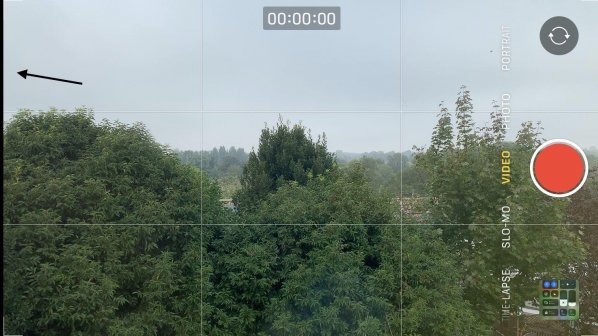






















نظر شما چیست؟